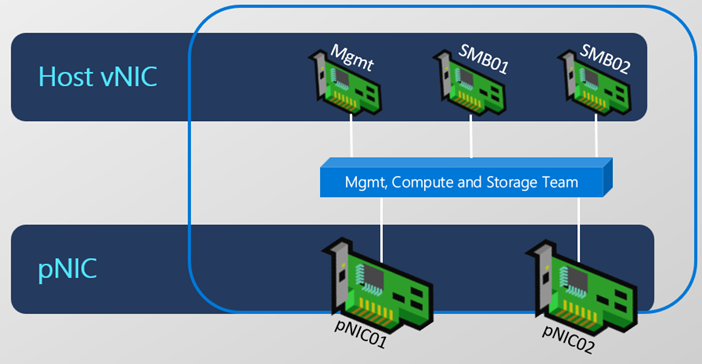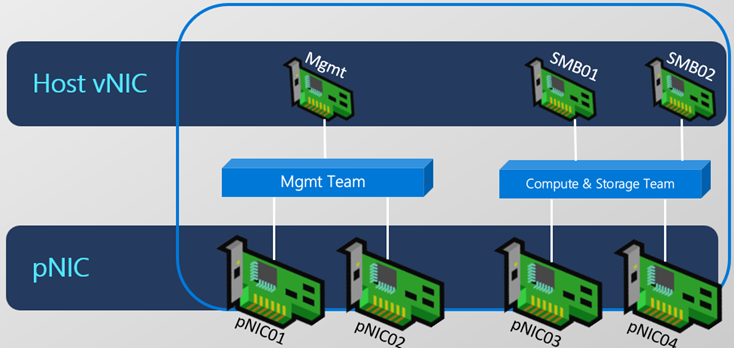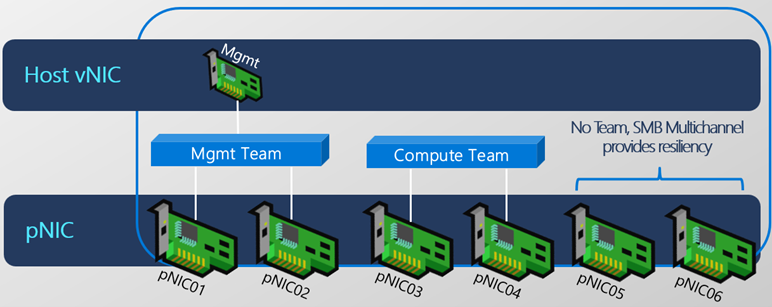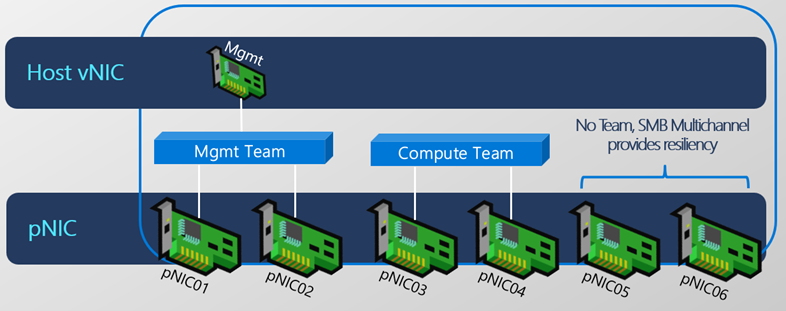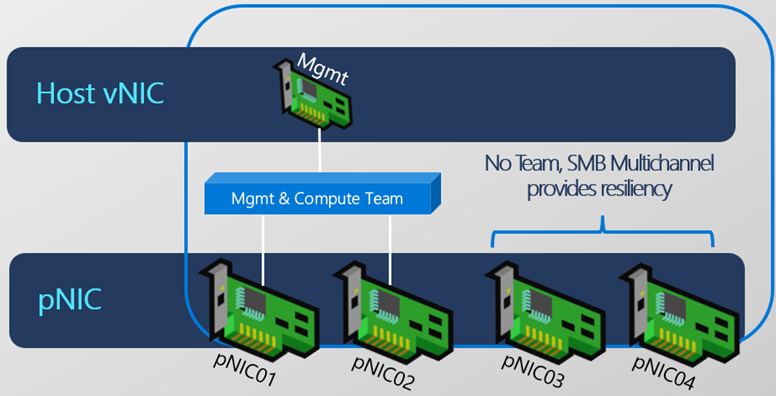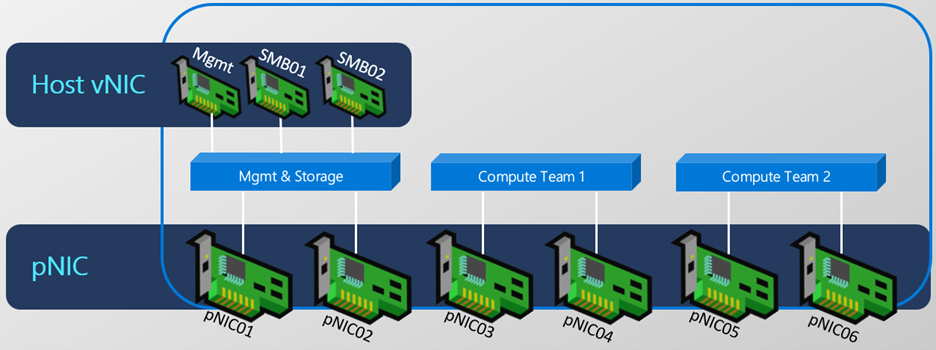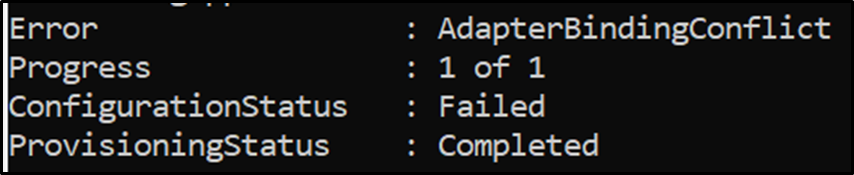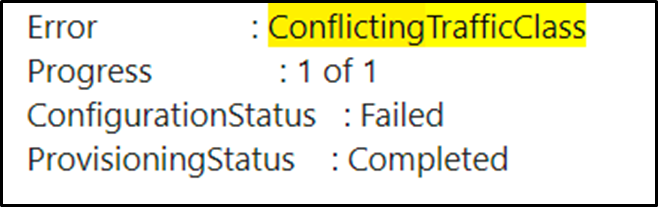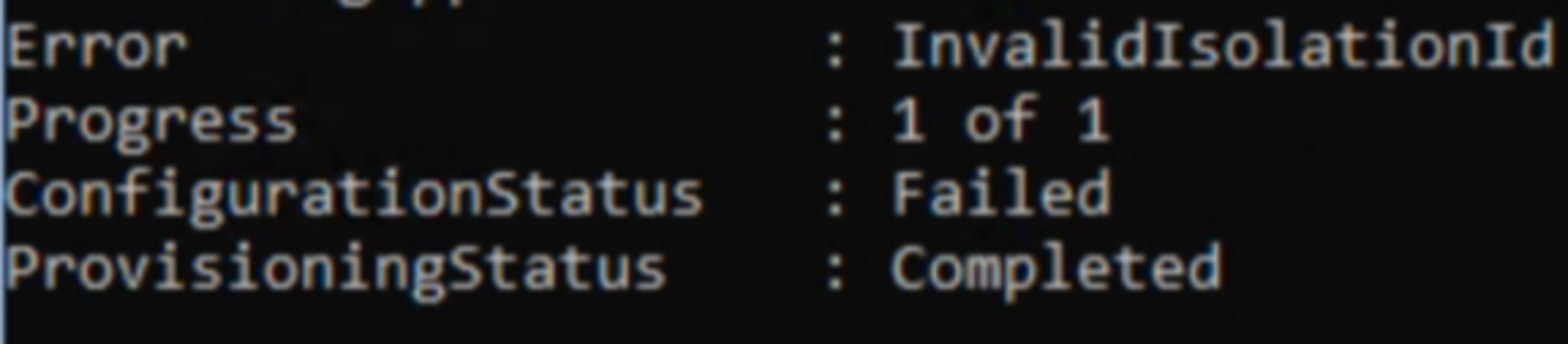Implementación de redes de host con Network ATC
Se aplica a: Azure Stack HCI, versión 22H2
Este artículo le guía por los requisitos, los procedimientos recomendados y la implementación de Network ATC. Network ATC simplifica la administración de la configuración de la implementación y la red para los clústeres de Azure Stack HCI. Network ATC proporciona un enfoque basado en intenciones para la implementación de red host. Si especifica una o varias intenciones (administración, proceso o almacenamiento) para un adaptador de red, puede automatizar la implementación de la configuración deseada. Para obtener más información sobre Network ATC, incluida una introducción y definiciones, consulte Introducción a Network ATC.
Si tiene comentarios o encuentra algún problema, revise la sección Requisitos y procedimientos recomendados, compruebe el registro de eventos de Network ATC y trabaje en conjunto con el equipo de soporte técnico de Microsoft.
Requisitos y procedimientos recomendados
Estos son los requisitos y los procedimientos recomendados para usar Network ATC en Azure Stack HCI:
Todos los servidores del clúster deben ejecutar Azure Stack HCI, versión 22H2 con la actualización de noviembre (o posterior).
Debe usar host físicos con certificación de Azure Stack HCI.
Los adaptadores dela misma intención de Network ATC deben ser simétricos (de la misma marca, modelo, velocidad y configuración) y estar disponibles en cada nodo del clúster.
Los adaptadores asimétricos provocan un error al implementar cualquier intención.
Con Azure Stack HCI 22H2, Network ATC confirmará automáticamente la simetría del adaptador para todos los nodos del clúster antes de implementar una intención.
Para más información sobre la simetría de los adaptadores, consulte Formación de equipos insertada en el conmutador (SET).
Cada adaptador físico especificado en una intención debe usar el mismo nombre en todos los nodos del clúster.
Asegúrese de que cada adaptador de red tiene un estado "Up" (Activo), según lo comprueba el cmdlet
Get-NetAdapterde PowerShell.Asegúrese de que todos los hosts tengan la actualización de Noviembre de Azure Stack HCI o posterior.
Cada nodo debe tener instaladas las siguientes características de Azure Stack HCI:
- Network ATC
- HUD de red
- Hyper-V
- Clúster de conmutación por error
- Protocolo de puente del centro de datos
Este es un ejemplo de cómo instalar las características necesarias a través de PowerShell:
Install-WindowsFeature -Name NetworkATC, NetworkHUD, Hyper-V, 'Failover-Clustering', 'Data-Center-Bridging' -IncludeManagementToolsProcedimiento recomendado: Inserte cada adaptador en las mismas ranuras PCI de cada host. Esta práctica conduce a facilitar las convenciones de nomenclatura automatizadas mediante sistemas de creación de imágenes.
Procedimiento recomendado: configure la red física (conmutadores) antes de Network ATC, incluida la configuración de DCB, MTU y VLAN. Para obtener más información, consulte Requisitos de red física.
Importante
Actualización: la implementación de Network ATC en máquinas virtuales solo se puede usar con fines de prueba y validación. La implementación basada en máquinas virtuales requiere un reemplazo de la configuración predeterminada del adaptador para deshabilitar la propiedad NetworkDirect. Para más información sobre el envío de una invalidación, consulte: Reemplazo de la configuración de red predeterminada.
La implementación de Network ATC en modo independiente solo se puede usar con fines de prueba y validación.
Comandos comunes de Network ATC
Network ATC incluye varios comandos de PowerShell nuevos. Ejecute el cmdlet Get-Command -ModuleName NetworkATC para identificarlos. Asegúrese de que PowerShell se ejecuta como administrador.
El cmdlet Remove-NetIntent elimina una intención del clúster o del nodo local. Este comando no destruye la configuración invocada.
Intenciones de ejemplo
Network ATC modifica cómo se implementan las redes de host, no lo que se implementa. Puede implementar varios escenarios siempre que Microsoft admita cada escenario. Estos son algunos ejemplos de opciones de implementación comunes y los comandos de PowerShell necesarios. Estas no son las únicas combinaciones disponibles, pero deben darle una idea de las posibilidades.
Por motivos de simplicidad, solo se muestran dos adaptadores físicos por equipo SET, pero es posible agregar más. Para obtener más información, consulte Planear redes de host.
Intención totalmente convergente
En el caso de esta intención, las redes de administración, almacenamiento y proceso se implementan y administran en todos los nodos del clúster.
Add-NetIntent -Name ConvergedIntent -Management -Compute -Storage -AdapterName pNIC01, pNIC02
Intención de proceso y almacenamiento convergente; intención de administración independiente
Se administran dos intenciones en los nodos del clúster. La administración usa pNIC01 y pNIC02; el proceso y el almacenamiento se encuentran en adaptadores diferentes.
Add-NetIntent -Name Mgmt -Management -AdapterName pNIC01, pNIC02
Add-NetIntent -Name Compute_Storage -Compute -Storage -AdapterName pNIC03, pNIC04
Intención totalmente desagregada
En el caso de esta intención, las redes de administración, almacenamiento y proceso se administran en adaptadores diferentes en todos los nodos del clúster.
Add-NetIntent -Name Mgmt -Management -AdapterName pNIC01, pNIC02
Add-NetIntent -Name Compute -Compute -AdapterName pNIC03, pNIC04
Add-NetIntent -Name Storage -Storage -AdapterName pNIC05, pNIC06
Intención solo de almacenamiento
En el caso de esta intención, solo se administra el almacenamiento. Network ATC no administra los adaptadores de administración y proceso.
Intención de proceso y administración
En el caso de esta intención, se administran las redes de administración y proceso, pero no el almacenamiento.
Varias intenciones de proceso (modificador)
En el caso de esta intención, se administran varios modificadores de proceso.
Add-NetIntent -Name Compute1 -Compute -AdapterName pNIC03, pNIC04
Add-NetIntent -Name Compute2 -Compute -AdapterName pNIC05, pNIC06
Valores predeterminados de Network ATC
En esta sección se enumeran algunos de los valores predeterminados clave que usa Network ATC.
Valores predeterminados
En esta sección se tratan los valores predeterminados adicionales que network ATC establecerá en las versiones 22H2 y posteriores.
VLAN predeterminadas
Se aplica a: Azure Stack HCI 21H2, 22H2
Network ATC usa las siguientes VLAN de forma predeterminada para los adaptadores con el tipo de intención de almacenamiento . Si los adaptadores están conectados a un conmutador físico , estas VLAN deben permitirse en la red física. Si los adaptadores no tienen conmutador, no se requiere ninguna configuración adicional.
| Intención del adaptador | Valor predeterminado |
|---|---|
| Administración | No se modifica la VLAN configurada para los adaptadores de administración |
| Adaptador de almacenamiento 1 | 711 |
| Adaptador de almacenamiento 2 | 712 |
| Adaptador de almacenamiento 3 | 713 |
| Adaptador de almacenamiento 4 | 714 |
| Adaptador de almacenamiento 5 | 715 |
| Adaptador de almacenamiento 6 | 716 |
| Adaptador de almacenamiento 7 | 717 |
| Adaptador de almacenamiento 8 | 718 |
| Uso futuro | 719 |
Tenga en cuenta el siguiente comando :
La NIC física (o NIC virtual si es necesario) está configurada para usar VLAN 711, 712, 713 y 714 respectivamente.
Nota:
El ATC de red permite cambiar las VLAN usadas con el parámetro StorageVlans en Add-NetIntent.
Direccionamiento IP de almacenamiento automático
Se aplica a: Azure Stack HCI 22H2
Network ATC configurará automáticamente direcciones IP válidas para adaptadores con el tipo de intención de almacenamiento . Network ATC lo hace de forma uniforme en todos los nodos del clúster y comprueba que la dirección elegida aún no está en uso en la red.
La dirección IP predeterminada para cada adaptador de cada nodo de la intención de almacenamiento se configurará de la siguiente manera:
| Adaptador | Dirección IP y subred | VLAN |
|---|---|---|
| pNIC1 | 10.71.1.X | 711 |
| pNIC2 | 10.71.2.X | 712 |
| pNIC3 | 10.71.3.X | 713 |
Para invalidar el direccionamiento IP de almacenamiento automático, cree una invalidación de almacenamiento y pase la invalidación al crear una intención:
$StorageOverride = New-NetIntentStorageOverrides
$StorageOverride.EnableAutomaticIPGeneration = $false
Add-NetIntent -Name MyIntent -Storage -Compute -AdapterName 'pNIC01', 'pNIC02' -StorageOverrides $StorageOverride
Configuración de red del clúster
Se aplica a: Azure Stack HCI 22H2
Network ATC configura un conjunto de características de red de clúster de forma predeterminada. Los valores predeterminados se enumeran a continuación:
| Propiedad | Valor predeterminado |
|---|---|
| EnableNetworkNaming | $true |
| EnableLiveMigrationNetworkSelection | $true |
| EnableVirtualMachineMigrationPerformance | $true |
| VirtualMachineMigrationPerformanceOption | El valor predeterminado se calcula: SMB, TCP o Compresión |
| MaximumVirtualMachineMigrations | 1 |
| MaximumSMBMigrationBandwidthInGbps | El valor predeterminado se calcula en función de la configuración |
Configuración predeterminada de Data Center Bridging (DCB)
Network ATC establece las prioridades y reservas de ancho de banda siguientes. Esta configuración también se debe configurar en la red física.
| Directiva | Usar | Prioridad predeterminada | Reserva de ancho de banda predeterminada |
|---|---|---|---|
| Clúster | Reserva de latidos del clúster | 7 | 2 % si los adaptadores tienen un tamaño igual o menor que 10 Gbps; 1 % si los adaptadores tienen un tamaño mayor que 10 Gbps |
| SMB_Direct | Tráfico de almacenamiento RDMA | 3 | 50 % |
| Valor predeterminado | Todos los demás tipos de tráfico | 0 | Remainder |
Nota:
El ATC de red permite invalidar la configuración predeterminada, como la reserva de ancho de banda predeterminada. Para ver ejemplos, consulte Actualización o invalidación de la configuración de red.
Mensajes de error comunes
Con los nuevos registros de eventos en 22H2, hay algunos métodos de solución de problemas simplistas para identificar errores de implementación de intenciones. En esta sección se describen algunas de las correcciones comunes cuando se encuentra un problema. Los errores que se muestran a continuación proceden de la salida del Get-NetIntentStatus cmdlet.
Error: AdapterBindingConflict
Escenario 1: un adaptador está enlazado realmente a un vSwitch existente que entra en conflicto con el nuevo vSwitch que está implementando Network ATC.
Solución: Quite el vSwitch en conflicto y, a continuación, Set-NetIntentRetryState
Escenario 2: un adaptador está enlazado al componente, pero no necesariamente un vSwitch.
Solución: deshabilite el componente vms_pp (desenlace el adaptador del vSwitch) y, a continuación, ejecute Set-NetIntentRetryState.
Error: ConflictingTrafficClass
Este problema se produce porque ya está configurada una clase de tráfico. Esta clase de tráfico preconfigurada entra en conflicto con las clases de tráfico que implementa Network ATC. Por ejemplo, es posible que el cliente ya haya implementado una clase de tráfico denominada SMB cuando Network ATC implemente una clase de tráfico similar con un nombre diferente.
Solución:
Borre la configuración de DCB existente en el sistema y, a continuación, ejecute Set-NetIntentRetryState.
Get-NetQosTrafficClass | Remove-NetQosTrafficClass
Get-NetQosPolicy | Remove-NetQosPolicy -Confirm:$false
Get-NetQosFlowControl | Disable-NetQosFlowControl
Error: RDMANotOperational
Puede ver este mensaje:
Si el adaptador de red usa un controlador de bandeja de entrada. Los controladores de bandeja de entrada no se admiten y deben actualizarse.
Solución: actualice el controlador para el adaptador.
Si SR-IOV está deshabilitado en el BIOS.
Solución: Habilitar SR-IOV para el adaptador en el BIOS del sistema
Si RDMA está deshabilitado en el BIOS
Solución: Habilitar RDMA para el adaptador en el BIOS del sistema
Error: InvalidIsolationID
Este mensaje se producirá cuando RoCE RDMA está en uso y ha reemplazado la VLAN predeterminada con un valor que no se puede usar con ese protocolo. Por ejemplo, RoCE RDMA requiere una VLAN distinta de cero para que se puedan agregar marcas de Control de flujo de prioridad (PFC) al marco. Se debe usar un valor de VLAN entre 1 y 4094. Network ATC no invalida el valor especificado sin intervención del administrador por varios motivos. Para solucionar este problema:
Elija iWARP como protocolo RDMA (NetworkDirect)
Solución: si es compatible con el adaptador, Network ATC elige automáticamente iWARP como su protocolo RDMA que puede usar un identificador de VLAN de 0. Quite la invalidación que aplica RoCE como protocolo elegido.
Uso de las VLAN predeterminadas
Solución: Se recomienda encarecidamente usar las VLAN predeterminadas de ATC de red
Uso de una VLAN válida
Al especificar una VLAN, use el parámetro -StorageVLANs y especifique valores separados por comas entre 1 y 4094.
Pasos siguientes
- Administre la implementación de Network ATC. Consulte Administración de Network ATC.
- Más información sobre Clústeres extendidos.